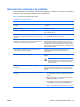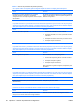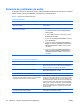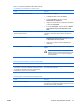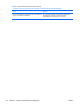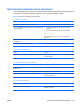Troubleshooting Guide
Solución de problemas de pantalla
Si tiene problemas con la pantalla, consulte la documentación que viene con el monitor y las causas y
soluciones más comunes que aparecen en la siguiente tabla.
Tabla 2-6 Solución de problemas de pantalla
Pantalla en blanco (no hay video).
Causa
Solución
El monitor no se ha encendido y el indicador luminoso está
apagado.
Encienda el monitor y verifique que el indicador luminoso esté
encendido.
Monitor defectuoso. Pruebe otro monitor.
Los cables no están conectados correctamente. Examine la conexión de cables que va del monitor al equipo y
la toma eléctrica de CA.
Es posible que tenga instalada una utilidad de desactivación
de pantalla o que estén activados los recursos de ahorro de
energía.
Presione cualquier tecla o haga clic con los botones del mouse
y, si está definida, escriba su contraseña.
Memoria ROM del sistema está corrompida; el sistema está
ejecutando en el modo de recuperación de emergencia del
bloqueo de inicio (indicado por ocho sonidos).
Vuelva a cargar la memoria ROM del sistema con la más
reciente imagen del BIOS. Consulte la sección “Modo de
recuperación de emergencia del bloqueo de inicio” de la Guía
de administración de equipo de escritorio en el Documentation
and Diagnostics CD (CD de documentación y diagnóstico)para
obtener más información.
Está utilizando un monitor de sincronización fija y no se
sincronizará a la resolución elegida.
Asegúrese de que el monitor pueda aceptar la misma
frecuencia de barrido horizontal que la resolución
seleccionada.
El equipo está en el modo de espera. Presione el botón de alimentación para salir del modo de
espera.
PRECAUCIÓN Cuando intente salir del modo de
espera, no presione el botón de alimentación por más
de cuatro segundos. Si no, el equipo se apagará y
perderá los datos.
El cable del monitor está enchufado en el conector
equivocado.
Asegúrese de que el monitor esté conectado en un enchufe
activo en la parte trasera del equipo. Si otro conector está
disponible, conecte el monitor en ese conector y reinicie el
sistema.
La configuración del monitor en el equipo no es compatible con
el monitor.
1. Reinicie el equipo y presione F8 durante el inicio cuando
vea “Presione f8” en la esquina inferior derecha de la
pantalla.
2. Utilice las teclas de flecha del teclado para seleccionar
Activar modo VGA y presione Intro.
3. En el Panel de control de Windows, haga doble clic en el
icono Pantalla y seleccione la ficha Configuración.
4. Utilice el control deslizante para restaurar la resolución.
ESMX Solución de problemas de pantalla 25